jmeter+influxdb+grafana性能自动化监测平台
1.安装JDK1.8

2.安装并启动Jmeter

3.安装influxdb
(1)将influxdb解压缩

(2)修改influxdb.conf文件

# Where the metadata/raft database is stored
**dir = "D:\\xingneng\\jmeter\\influxdb-1.7.1-1\\meta"**
#将地址D:\\xingneng\\jmeter\\influxdb-1.7.1-1\\替换成安装目录
[data]
# The directory where the TSM storage engine stores TSM files.
**dir = "D:\\xingneng\\jmeter\\influxdb-1.7.1-1\\data"**
#将地址D:\\xingneng\\jmeter\\influxdb-1.7.1-1\\替换成安装目录
# The directory where the TSM storage engine stores WAL files.
**wal-dir = "D:\\xingneng\\jmeter\\influxdb-1.7.1-1\\wal"**
#将地址D:\\xingneng\\jmeter\\influxdb-1.7.1-1\\替换成安装目录
[[graphite]]
# Determines whether the graphite endpoint is enabled.
**enabled = true**
**database = "jmeter"** #将database设置为jmeter
retention-policy = ""
**bind-address = ":2003"** #监听端口设置为2003
protocol = "tcp"
consistency-level = "one"~~~~
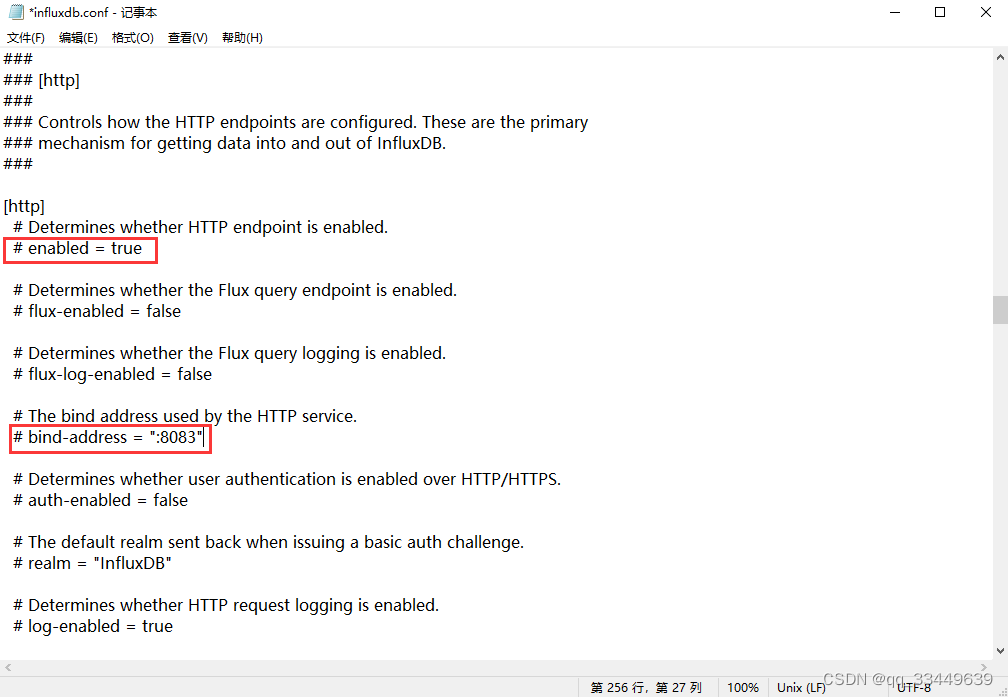
3. 修改配置后启动方式
InfluxDB 使用时需要首先打开Influxd.exe,直接打开会使用默认配置,需要使用已配置的配置文件的话,需要指定conf文件进行启动,启动命令:influxd --config influxdb.conf

在influxdb.conf中修改如下一行,修改地址并且打开注释,修改后保存
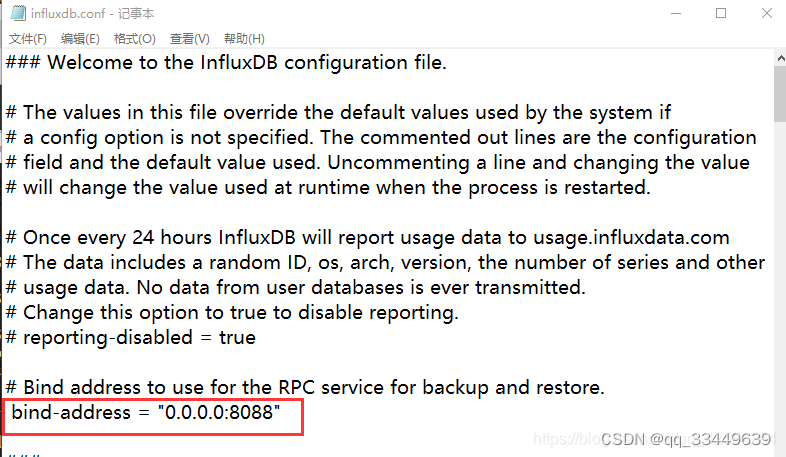
再次运行 influxd --config influxdb.conf 命令
出现如下信息启动成功
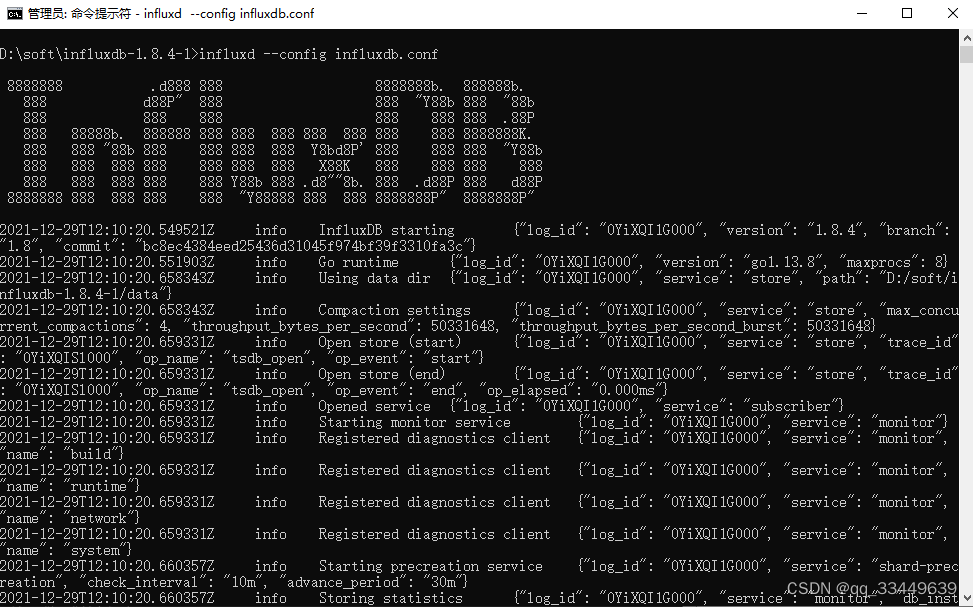
4、启动influxd后,窗口不要关闭。再启动一个cmd窗口,执行如下命令:influx
ps:InfluxDB自带一个客户端程序influx,可用来增删改查等操作数据库
创建数据库:create database jmeter
使用数据库:use jmeter
显示所有表:show measurements
4.安装grafana
下载安装包:
https://grafana.com/grafana/download?platform=windows
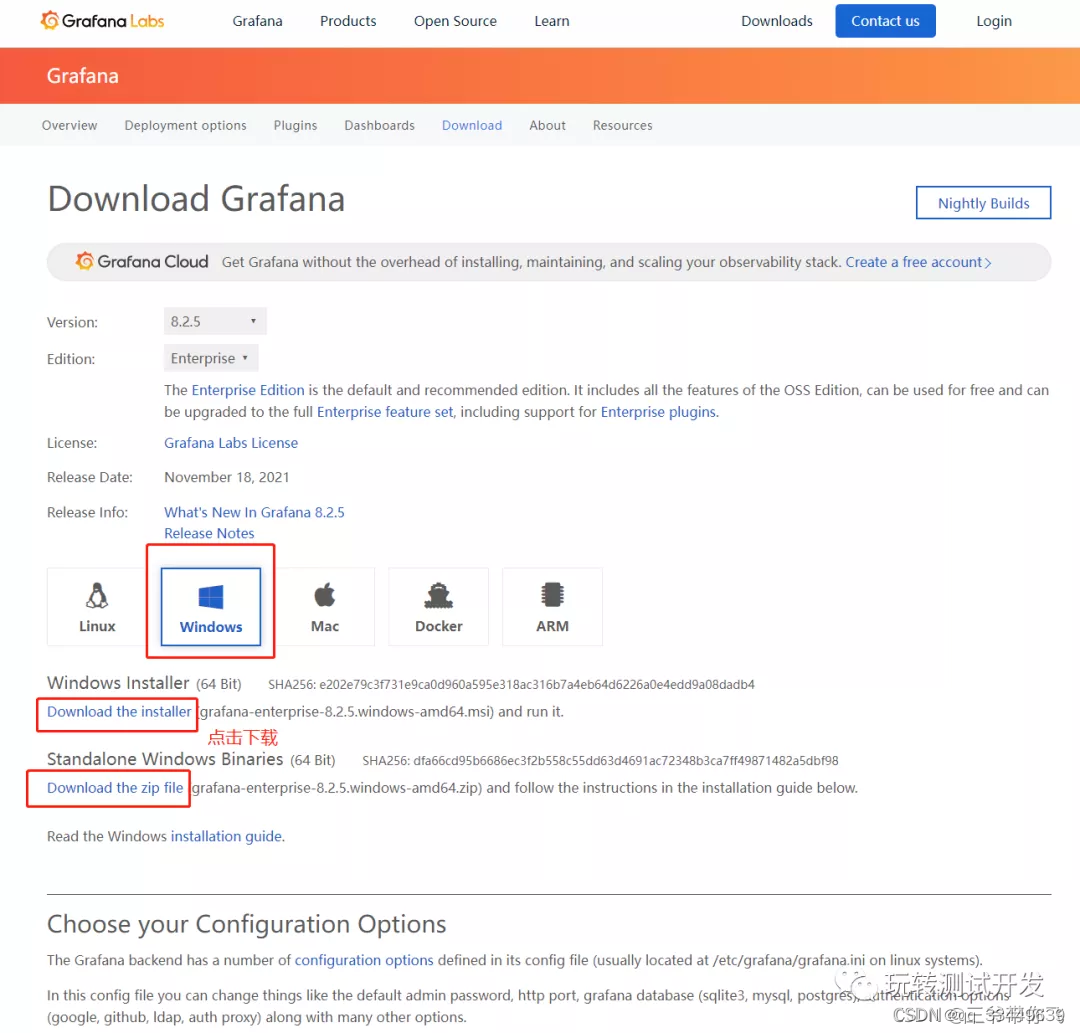
下载完成后分别有后缀文件为:.msi 和 .zip , 任意下载其中一个即可。
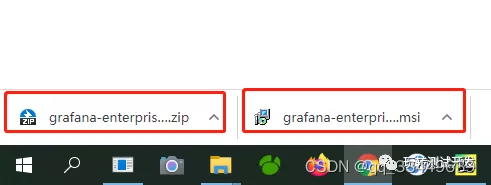
msi安装Grafana:点击运行下载好的msi文件。一路下一步,勾选同意。
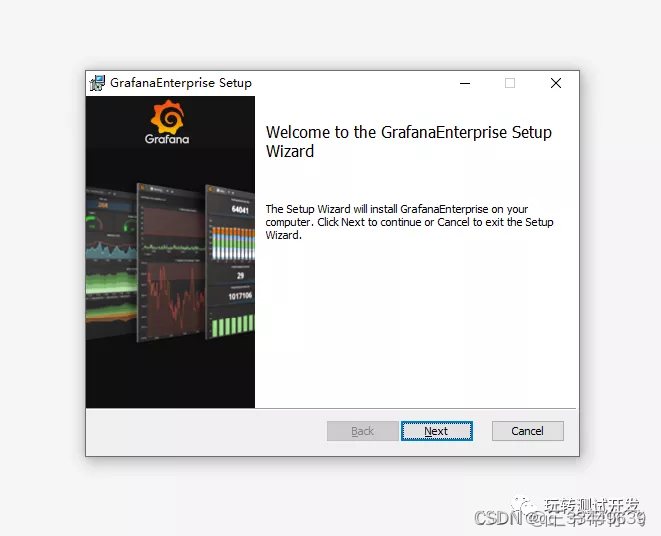
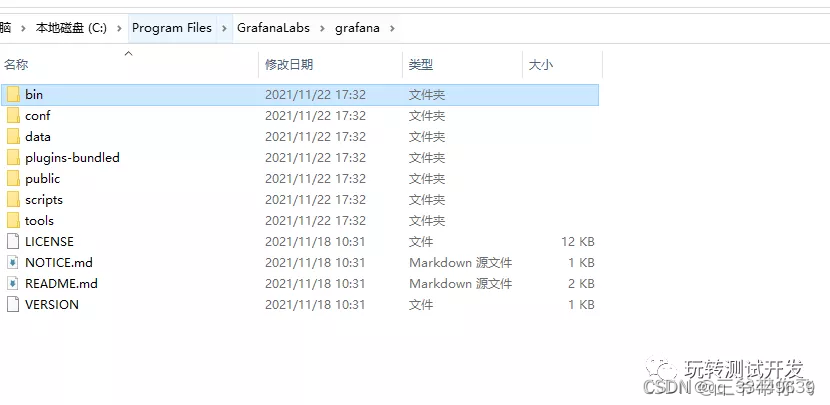
解压包安装Grafana:选择适当路径解压下载好的压缩包
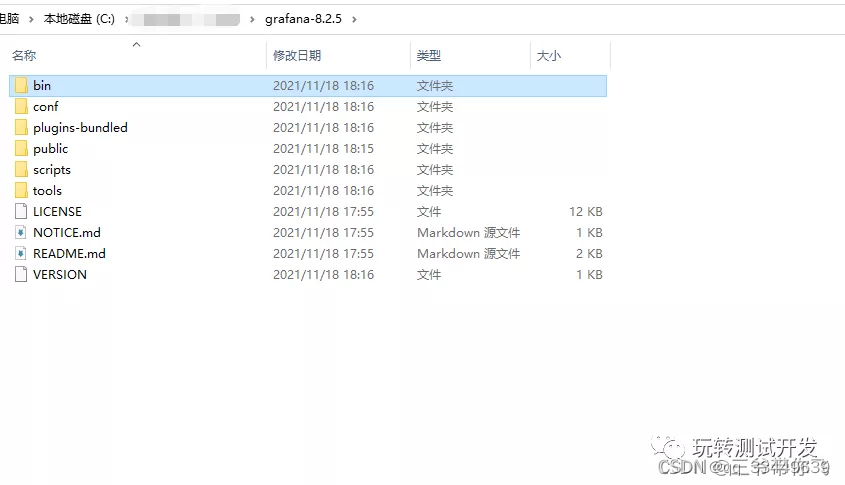
(1)启动grafana
点击执行grafana-server.exe
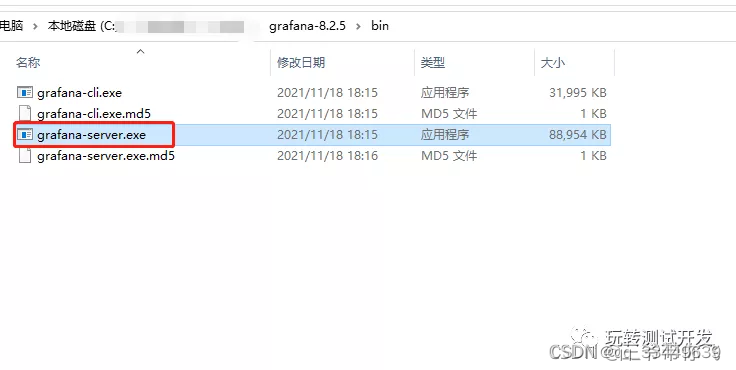
输入http://localhost:3000/
默认登陆账号和密码 输入admin admin
(2)在grafana配置influxdb
点击Data Sources
点击Add data source
选择InfluxDB
输入Influx安装的IP地址和对应的端口
填写新创建的jmeter数据库
最后点击Save & Test按钮
导入json插件
apache-jmeter-dashboard-by-ubikloadpack_rev1.json
5.设置jmeter后端监控器并查看grafana执行结果
————————————————
版权声明:本文为CSDN博主「爱测试的小浩」的原创文章,遵循CC 4.0 BY-SA版权协议,转载请附上原文出处链接及本声明。
原文链接:https://blog.csdn.net/qq_38484679/article/details/122519321





















 8908
8908

 被折叠的 条评论
为什么被折叠?
被折叠的 条评论
为什么被折叠?








